
Dokumentin optimoidun version katsominen iPhonen Pagesissa
Pagesin Näyttönäkymällä voit tarkastella ja muokata tekstinkäsittelydokumentin versiota, joka on optimoitu iPhonen näytölle. Näyttönäkymä asettelee sisällön jatkuvana näkymänä, kätkee tietyt elementit, kuten sivunumerot ja sivunvaihdot, ja muuttaa muiden elementtien koot sopimaan paremmin näytölle.
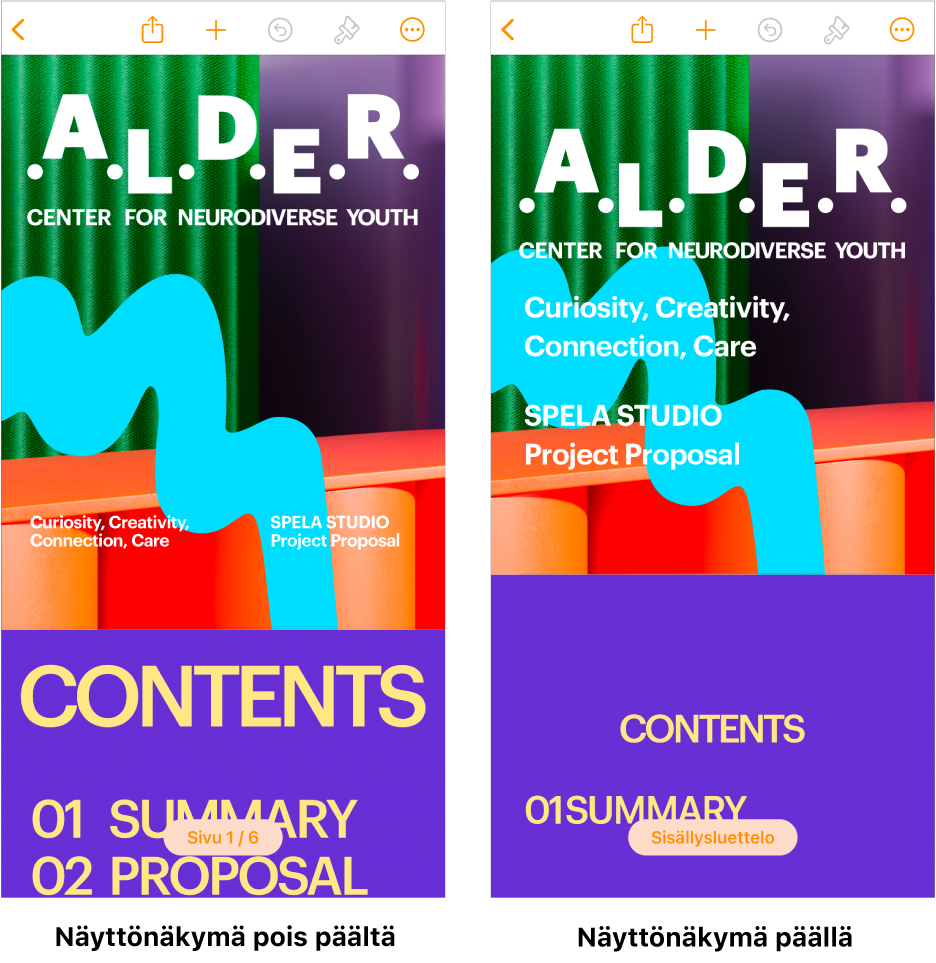
Jotta voit hyödyntää täysin iPhonen näyttöä, Näyttönäkymä kätkee näytöltä tietyt elementit, kuten:
Objektit, joita ei ole asetettu liikkumaan tekstin mukana
Sivumäärä
Sivunumerot
Sivunvaihdot
Ylä- ja alaotsakkeiden sisältö
Dokumentin marginaalit (ja viivain)
Näyttönäkymässä muokatut elementit vaihtelevat dokumentista riippuen, mutta niitä voivat olla esimerkiksi sarakkeet, riviväli ja sivunvaihdot. Elementit, jotka kätketään tai joita muunnetaan Näyttönäkymässä, säilyvät osana dokumenttia eikä niitä ei poisteta. Ne palautuvat alkuperäiseen tilaansa, kun Näyttönäkymä laitetaan pois päältä.
Näyttönäkymän laittaminen päälle tai pois päältä
Avaa Pages-appi
 iPhonessa.
iPhonessa.Avaa dokumentti.
Napauta työkalupalkissa
 -painiketta ja laita Näyttönäkymä päälle tai pois päältä.
-painiketta ja laita Näyttönäkymä päälle tai pois päältä.
Kun laitat Näyttönäkymän päälle, näkyviin tulee ilmoitus, jos elementtejä kätketään. Napauttamalla ilmoitusta voit katsoa lisätietoja kätketystä sisällöstä.
Jotkin muokkaustyökalut eivät ole näkyvillä, kun napautat ![]() -painiketta. Jos haluat näyttää kätketyt muotoiluvalinnat, napauta näytön alareunassa Lisävalinnat. Tällöin Näyttönäkymä menee pois päältä kunnes laitat sen takaisin päälle.
-painiketta. Jos haluat näyttää kätketyt muotoiluvalinnat, napauta näytön alareunassa Lisävalinnat. Tällöin Näyttönäkymä menee pois päältä kunnes laitat sen takaisin päälle.
Jos suljet dokumentin, kun Näyttönäkymä on päällä, se on edelleen päällä, kun avaat dokumentin seuraavan kerran. Se voidaan laittaa päälle tai pois päältä milloin tahansa.
Uuden dokumentin luominen nopeasti Näyttönäkymässä
Voit luoda nopeasti uuden tekstinkäsittelydokumentin Näyttönäkymässä.
Avaa Pages-appi
 iPhonessa.
iPhonessa.Napauta Aloita kirjoittaminen.
Uusi, Tyhjä-työpohjaan perustuva dokumentti avautuu, ja Näyttönäkymä on päällä.
Aloita kirjoittaminen.
Objektien katsominen Näyttönäkymässä
Näyttönäkymässä on objektinäkymä, jossa voit katsoa erikseen yksittäisiä objekteja, kuten kuvia, muotoja, videoita, kaavioita ja piirroksia. Useimpia objekteja voidaan vain katsoa objektinäkymässä, mutta voit muokata kaavion tai interaktiivisen kaavion tietoja.
Avaa Pages-appi
 iPhonessa.
iPhonessa.Avaa objektin sisältävä dokumentti Näyttönäkymässä.
Tee jokin seuraavista:
Objektin avaaminen objektinäkymässä: Kaksoisnapauta objektia Näyttönäkymässä.
Objektinäkymästä poistuminen: Napauta näytön vasemmassa yläkulmassa Valmis.
Kun käytät objektinäkymää tehdessäsi dokumentissa yhteistyötä, yhteistyö keskeytetään siihen saakka, kunnes poistut objektinäkymästä.
Tekstin koon muuttaminen Näyttönäkymässä
Avaa Pages-appi
 iPhonessa.
iPhonessa.Avaa dokumentti Näyttönäkymässä.
Napauta työkalupalkissa
 -painiketta ja napauta sitten Tekstin koko.
-painiketta ja napauta sitten Tekstin koko.Suurenna fonttikokoa napauttamalla isoa A-kirjainta tai pienennä fonttikokoa napauttamalla pientä A-kirjainta.
Näkyvien objektien muutokset Näyttönäkymässä
Monet Näyttönäkymässä näkyviin jäävät objektit näkyvät tai toimivat eri tavalla kuin silloin, kun Näyttönäkymä on pois päältä.
Esimerkiksi taulukkojen, kaavioiden ja leipätekstin kokoa muutetaan näyttöön sopivaksi. Jotkin elementit toimivat eri tavalla Näyttönäkymässä, kuten:
Alaviitteet näkyvät leipätekstissä välittömästi sen kappaleen jälkeen, jossa on kohde, johon alaviitteellä viitataan.
Kun avoinna on dokumentti, jossa on sisällysluettelo, näytön alareunaan tulee näkyviin Sisällysluettelo-painike.
Kommenttia tarkoittava merkki ei näy kommentin sijaintikohdan marginaalissa.
Kaikki sisältö näkyy yhdessä sarakkeessa riippumatta dokumentin sarakkeiden määrästä.
Vasemmat ja oikeat sisennykset eivät näy.
Kun jaat dokumentin ja Näyttönäkymä on päällä, dokumentin vastaanottajalle se näkyy niin, että Näyttönäkymä on pois päältä. Lisäksi kun tulostat dokumentin ja Näyttönäkymä on päällä, dokumentti tulostetaan niin, että Näyttönäkymä on pois päältä.